-
beyondthesky.
User deleted
In questo tutorial spiegherò come ho realizzato questo tipo di lavoro. Ricordate che sono solo linee guida, tutto il resto lo fanno la vostra creatività e fantasia!
Texture: 1, 2, 3, 4, 5, 6
Png: 1, 2, 3, 4
Inizio col dire che per i collage non c'è una "composizione tipo" come per le cucine di mondoconvenienza. Quindi, in questo tipo di lavoro bisogna molto giocare con le varie texture che si sceglie di utilizzare insieme ai png. Per lo sfondo:
◇ create un nuovo livello e riempitelo di bianco
◇ incollate le prima texture e settate il livello su moltiplica al 50%
◇ incollate la seconda texture e settate il livello su scolora al 100%
◇ Incollate la terza texture e settate il livello su scolora al 100%
◇ Incollate la quarta texture e settate il livello su luce soffusa al 100%
◇ Inserite il primo png, quello con gli uccelli, e spostatelo sulla sinistra
A questo punto, potete cominciare a inserire i vari png che avete scelto per creare la composizione. Per questo blend mi pare che il tema fosse i viaggi, perciò ho scelto una modella che mi desse un po' l'idea di una persona che si sposta per il mondo (e che non mi ricordo dove ho scaricato)e dei png come il palo con le indicazioni Posizionate quindi i png sulla tela (vi assicuro che ho fatto molti tentativi) in modo da ottenere qualcosa di simile:
Posizionate quindi i png sulla tela (vi assicuro che ho fatto molti tentativi) in modo da ottenere qualcosa di simile: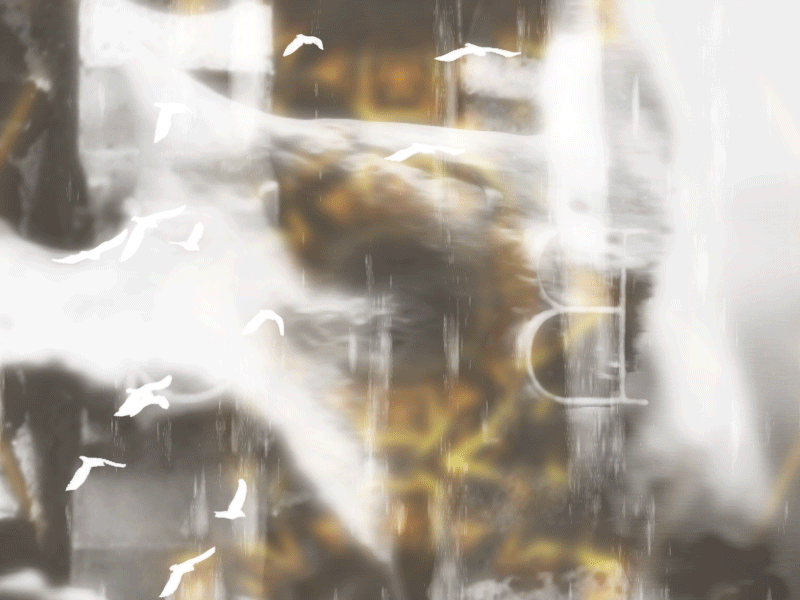
◇ Per ottenere quel bordo bianco accanto alla modella duplicate la base della modella, cliccate due volte sul livello e nella finestra che si è aperta, cioè quella dello stile livello, spuntate la casella sovrapposizione colore e scegliete il colore bianco (o qualsiasi altro colore). Dopodiché spostate il livello di qualche pixel a destra o sinistra, a seconda di dove volete che si veda il bordo.
◇ Settate la texture 6 su scolora
Ora potete aggiungere il testo! Io ho scelto delle frasi dalla canzone don't stop believin' dei journey. Il lavoro è quasi finito, aggiungete una colorazione o un psd. Io ho utilizzato uno tra questi, ma non ricordo con precisione quale. Aggiungete anche :
◇ questo gradiente (che è tra quelli base di photoshop) e settate il livello su luce soffusa al 40%.
◇ un livello di regolazione filtro fotografico blu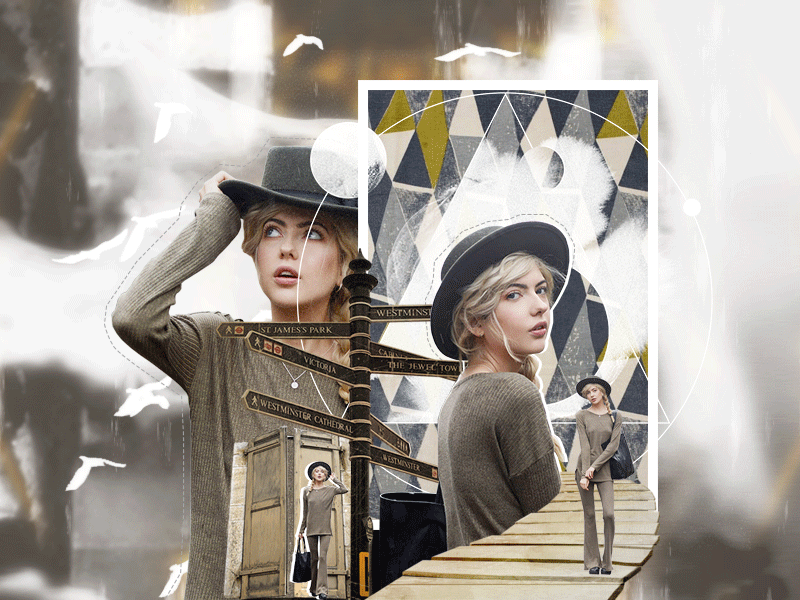
Infine, unite i livelli con CTRL+SHIFT+ALT+E. Applicate la sfocatura gaussiana con raggio 2px e settate il livello su luce soffusa.
Unite ancora i livelli e applicate il filtro topaz. Unite per l'ultima volta i livelli e applicate la maschera di contrasto: fattore 50, raggio 1, soglia 1. Firmate il vostro lavoro con pixelfont..
Collage Model |




